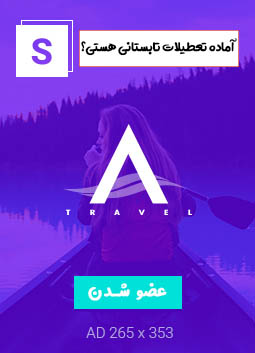همانطور که می دانیم ، در اکثر فروشگاهها ، شرکتها ، کارخانجات و هر محلی که تعدادی کالا وارد و خارج می شود ، عملیات انبار گردانی در مقاطع زمانی مختلف انجام می شود تا نسبت به بازه اطمینان مناسبی در این خصوص دست یابیم.
داروخانه ها نیز از این قائده مستثنی نیستند و در زمانهای مناسب اقدام به انبارگردانی می کنند .
اکثر داروخانه ها در زمان انبارگردانی اقدام به تعطیل کردن داروخانه کرده و کالا ها را شمارش می کنند . اما روشی که ما برای انبارگردانی پیشنهاد می دهیم اندکی تفاوت دارد و شما در هر زمان که اراده نمایید می توانید این عملیات را حتی بدون تعطیل کردن داروخانه انجام دهید . برای این کار روند زیر را پیگیری کنید.
چند نکته مهم که پیش از انبارگردانی به آنها باید توجه داشته باشید
تنظیمات دسترسی کاربران:
اگر کاربری دسترسی تغییر سند را داشته باشد باز هم می تواند موجودی را بدون توجه به شمارش تغییر دهد و در کار انبارگردانی اختلال ایجاد کند. پس در ارائه دسترسی دقت کافی داشته باشید . هم اعتماد به کاربر را در نظر بگیرید و هم توانایی و دقت عملش را . برای انجام این تنظیمات
- – وارد کد ۶۳۳ میشویم
- – کاربرانی که توانایی وارد کردن موجودی کالاها را دارند انتخاب میکنیم
- – انتخاب آیتم “انبارگردانی مکانیزه”امکان افزودن، اصلاح و حذف را برای کاربر مورد نظر تعیین می کنیم.
- – به این نکته توجه کنید که در هر سند انبارگردانی بیشتر از ۲۰۰ یا ۳۰۰ کالا را درج نکنید.
- – ممکن است در حین درج کالاها در یک سند اشتباهی رخ دهد ،به یاد داشته باشید که پس از قطعی کردن سند ، امکان ویرایش آن وجود ندارد و اگردر درج کالاها اشتباهی شود امکان ویرایش نداریم .پس هر چه تعداد کالاهای موجود در یک سند انبارگردانی کمتر باشد بهتر است.و سریعتر می توانیم اشتباهات را بیابیم
- – اگر تعداد کالاها بیشتر از ۳۰۰ مورد در یک سند باشد زمان قطعی کردن سند ممکن است با کندی برنامه مواجه شویم چون حجم کالاهای اسناد زیاد می شود.
- – اگر به هر دلیلی سند وارد شده حذف شود، تعداد زیادی از کالاهایی که انبارگردانی شده اند را از دست می دهیم و باید دوباره کالاها را وارد کنیم که زمان بر می باشد. پس تعداد کالاهای هر سند کمتر باشد بهتر است.
زمانهای گرفتن Backup در حین انجام انبارگردانی:
۱- قبل از شروع انبار گردانی
۲- بعد از هر سه یا چهار سندی که ایجاد کردید،
۳- بعد از ثبت موجودی های داروخانه
۴- پس از قطعی سازی اسناد
۵- پس از عملیات تکمیلی
پس در هر مرحله از انبارگردانی حتما فایل پشتیبان تهیه نمایید.
فرض کنیم در آبان ماه ۹۷ می خواهیم انبار گردانی کنیم ، اما از طرف دیگر نمی خواهیم داروخانه را تعطیل کنیم . باید ابتدا یک گروه انبارگردانی تعریف کنیم. نام آن را ” انبارگردانی آبان ” می گذاریم . این گروه انبارگردانی دربرگیرنده هر تعداد سند ممکن خواهد بود و هر سند در برگیرنده کالاهای متعدد موجود در داروخانه .
البته ابتدا باید به فرم ۲۶ (انبارگردانی مکانیزه ) وارد شده و گزینه افزودن را انتخاب کنید . فرم باز شده یک سند انبارگردانی می باشد . که در بالای آن باید گروه انبارگردانی را انتخاب کنیم . اگر گروه انبارگردانی از قبل ایجاد نشده باشد ، یک گروه ایجاد می کنیم . (مثلا همین گروه مورد نظر خودمان ” انبارگردانی آبان”)
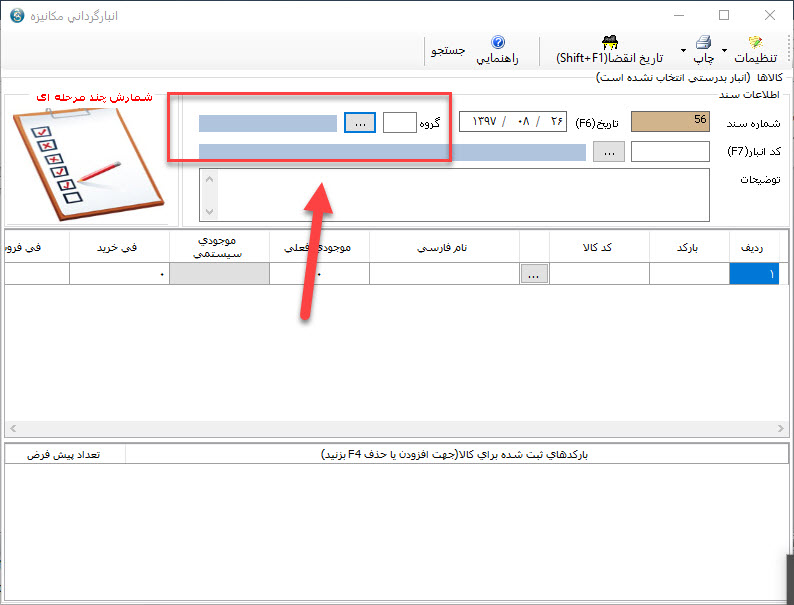
اگر از قبل گروه را تعریف کرده باشید ، می توانید کد گروه را وارد کنید و اگر گروه را ازقبل ثبت نکرده باشید می توانید گروه جدید را ایجاد نمایید.
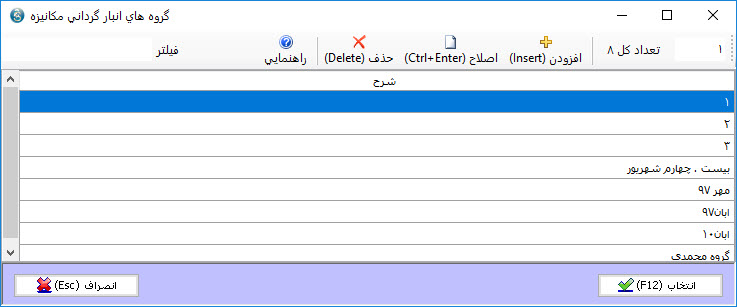
با کلیک بر روی افزودن می توانید گروه جدید ایجاد نمایید .
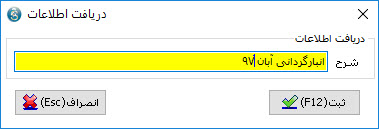
پس از درج گروه انبار گردانی می توانید آن را در لیست مشاهده نمایید .
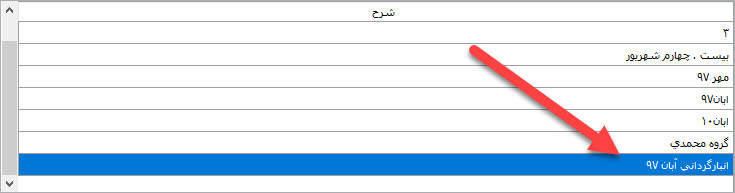
گروه انبارگردانی ایجاد شده را انتخاب کنید .
حال انبار را انتخاب نمایید .
در اینجا ما انبار مرکزی را انتخاب می کنیم . قطعا نام انبارهای شما می تواند متفاوت از آنچه که ما استفاده می کنیم باشد .
حال باید کالاهایی را که قصد شمارش آنها را داریم ، وارد سند انبارگردانی کنیم .
برای وارد کردن این کالاها ، چند روش وجود دارد . اگر به بخش تنظیمات بروید می توانید از گزینه بازخوانی اقلام ، کالاها را از فایل اکسل و یا اسناد قبلی فراخوانی نمایید . اگر سند قدیمی موجود نبود و یا فایل اکسلی در اختیار نداشتید ، نیز ، می توانید کالا ها را به همین ترتیب وارد این سند نمایید و یا حتی برخی کالاهایی که مورد نیاز نیست از این سند خارج نمایید.
پس از ایجاد گروه و سند انبارگردانی نوبت به شمارش کالا و ورود آن می رسد . برای ورود به فرم شمارش چند مرحله ای روی تصویر شمارش چند مرحله ای کلیک کنید .
فرض بر این است که شما می خواهید برای هر کالای موجود در سند، یک تگ چاپ نمایید . برای این کار می توانید از بخش چاپ تگ کالاهای مغایرت دار و یا چاپ لیست کالاهای مغایرت دار را انتخاب کنید.
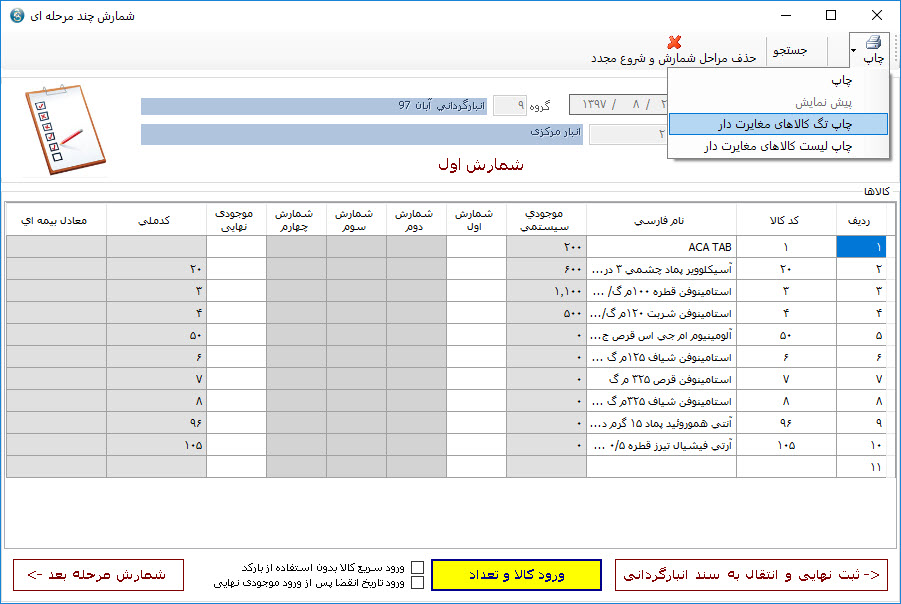
همانطور که مشاهده می کنید ، تگ پرینت شده، مشخصات کامل کالا را داشته و مرحله شمارش را نیز نشان می دهد . کاربر شمارنده در این فرم می تواند تعداد شمارش شده و حتی تاریخ انقضا را نیز درج نماید .
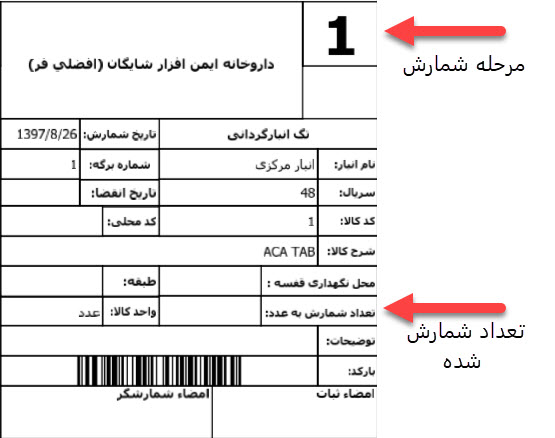
بعد از اینکه همه کالاهای سند انبارگردانی شمارش شدند ، نوبت به ورود اطلاعات در سیستم می رسد . برای اینکار می توانید با استفاده از کد کالا یا بارکد کالا به سرعت اطلاعات را وارد نمایید .
فرض کنیم که می خواهیم با کد کالا اطلاعات را وارد کنیم .
• ابتدا تیک “ورود سریع کالا بدون استفاده از بارکد” را فعال کنید
• دکمه ورود کالا و تعداد را بزنید
• فرم زیر ظاهر می شود
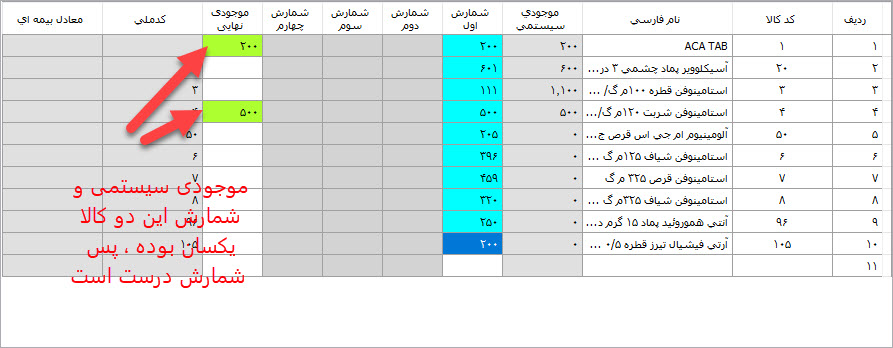
برای ورود اطلاعات کافیست کد را وارد کرده ، اینتر بزنید ، تعداد را وارد کرده و اینتر بزنید ، و اینتر دیگر برای درج کد کالای بعدی .
قطعا با چند بار وارد کردن اطلاعات سرعت کار شما افزایش چشمگیری خواهد یافت .
پس از اتمام ورود تعداد کالا های سند مشخص می شود که شمارش کدام کالا با موجودی سیستم مطابقت دارد و کدام کالاها مغایرت دارند .
دوباره چاپ تگ را بزنید . اینبار کالاهایی که موجودی سیستمی آنها با شمارش مغایرت داشته اند چاپ می شود و شماره مرحله ، ۲ خواهد شد .
اگر به تصویر دقت کنید ، مشخص می شود که کد ۱ و ۴ موجودی سیستم و شمارش یکسان داشته اند ، پس این دو کالا در همان مرحله اول نهایی شده اند و در چاپ تگ مرحله ۲ نیز نخواهند بود .
فرض کنیم شمارش مرحله دوم نیز انجام شده و تعداد کالا ها وارد شده است ، نتیجه ورود اطلاعات نیز به شکل زیر است.
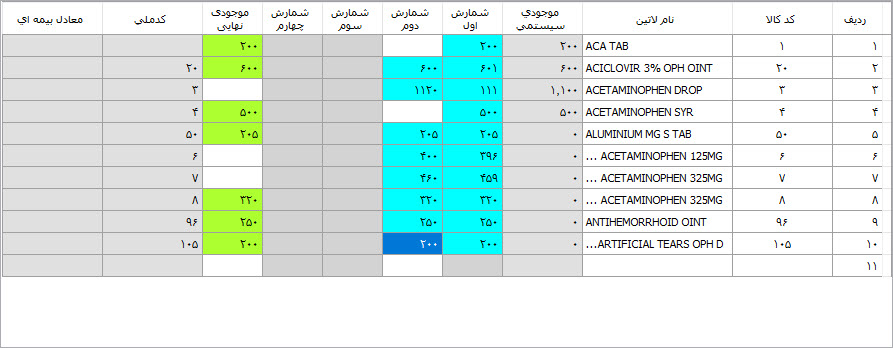
مشاهده می شود که مجددا کالاهایی که دو حداقل ۲ شمارش هماهنگ دارند موجودی نهایی آنها درج شده است .
نکته : اگر در مرحله دو کد کالای ۱ یا ۴ را وارد کنید ، با پیغام نهایی شدن شمارش این کالا مواجه می شوید و اجازه ورود دوباره تعداد آن ها را ندارید . چرا که در شمارش مرحله یک تعداد آنها نهایی شده است .
نکته : اگر کالایی که در این سند نیست وارد کنید ، اجازه ورود تعداد آن را نخواهید یافت و پیامی ظاهر می شود مبنی بر اینکه این کالا در سند موجود نیست .
حال به مرجله سوم شمارش می رویم . اگر مجددا چاپ تگ را بزنیم فقط سه تگ برای کالاهای ۳-۶-۷ چاپ می شود و بقیه را نهایی شده در نظر خواهد گرفت .
فرض کنیم به شمارش مرحله سوم می رسیم .
ابتدا تگ را چاپ می کنیم
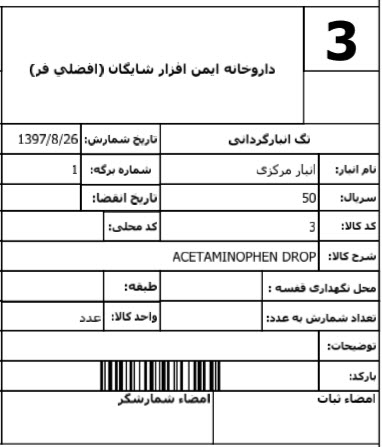
در ادامه تعداد کالاها را وارد می کنیم .
نتیجه نهایی به این شکل خواهد بود
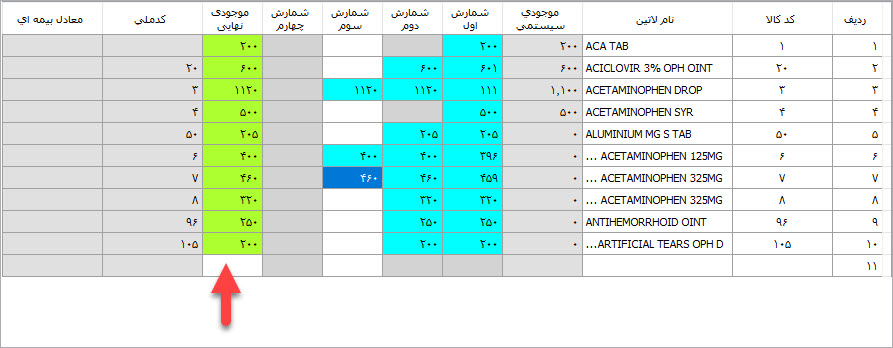
همانطور که مشاهده می شود در این مرحله به شرایطی رسیده ایم که با اطمینان می توانیم بگوییم شمارش دقیق انجام شده است . چرا که تا سه بار شمار کرده ایم و هر کالا حداقل دو عدد داشته است که مطابقت داده شده اند . در اینجا موجودی نهایی همه کالاها نهایی شده است که با رنگ سبز مشخص شده است .
وقتی تمام کالا ها به موجودی نهایی رسیدند ، باید ثبت نهایی کرده و شمارش را به سند اصلی ارسال کنیم .
نکته : در این مرحله اگر کاربر دسترسی تغییر سند را داشته باشد باز هم می تواند موجودی را بدون توجه به شمارش های انجام شده ، تغییر دهد . پس حتما به این نکته توجه داشته باشید که دسترسی های مناسب به کاربر ارائه نمایید .
نکته : برای تنظیم دسترسی کاربران به بخش مدیریت کاربران بروید.
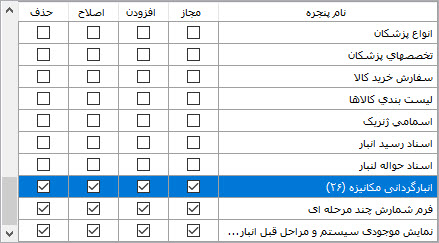
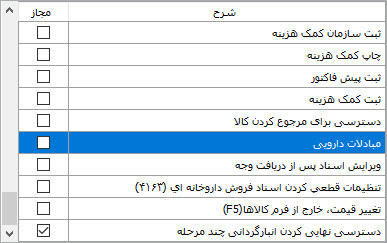
دوباره به سند انبارگردانی بر گردیم .
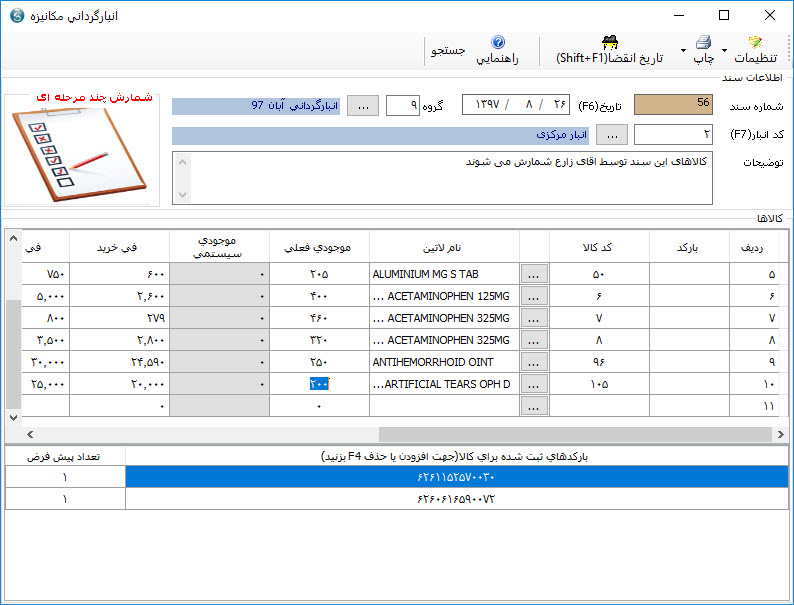
اگر به یاد داشته باشید ، این سند بر اساس انبار ۲ و گروه انبارگردانی آبان ۹۷ ایجاد و تکمیل شد . اما هنوز انبارگردانی ما پایان نیافته است .در ادامه باید کالاهای موجود در قفسه ها را نیز شمارش کرده و درج کنیم .
پس لازم است یک سند جدید با همان گروه انبارگردانی ایجاد نماییم .
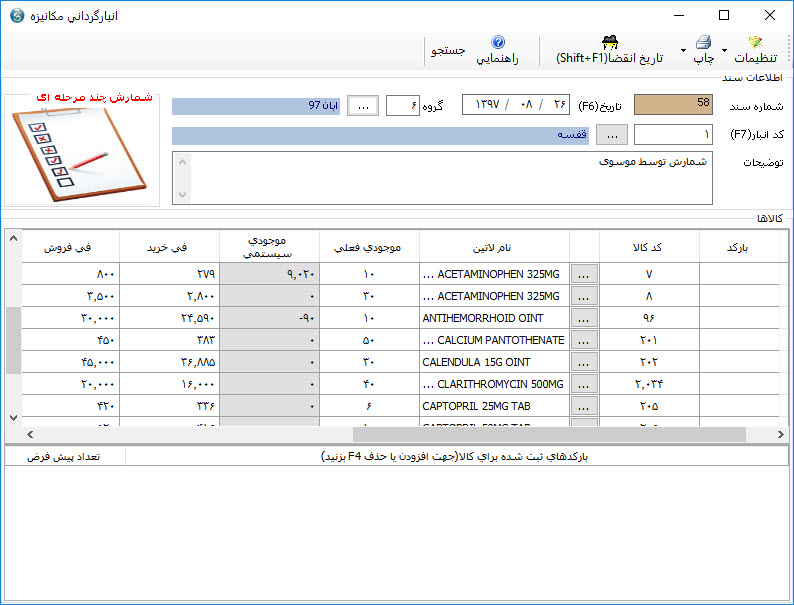
نکته : توجه کنید که در طی مدت شمارش و درج اطلاعات در سیستم کالاهای موجود در این اسناد به هیچ عنوان خرید و فروش نشده و حواله انبار نیز برای آنها نزنیم . چرا که در غیر اینصورت کل فرایند زیر سوال رفته و فاقد اعتبار خواهد بود .
در ادامه شاید چند سند انبارگردانی دیگر نیز با همین گروه انبارگردانی ایجاد، شمارش و تعداد آنها را نهایی کرده ایم .
حال باید این اسناد را انتخاب و قطعی کنیم ، تا موجودی جدید جایگزین موجودی قبلی این کالا ها شود .
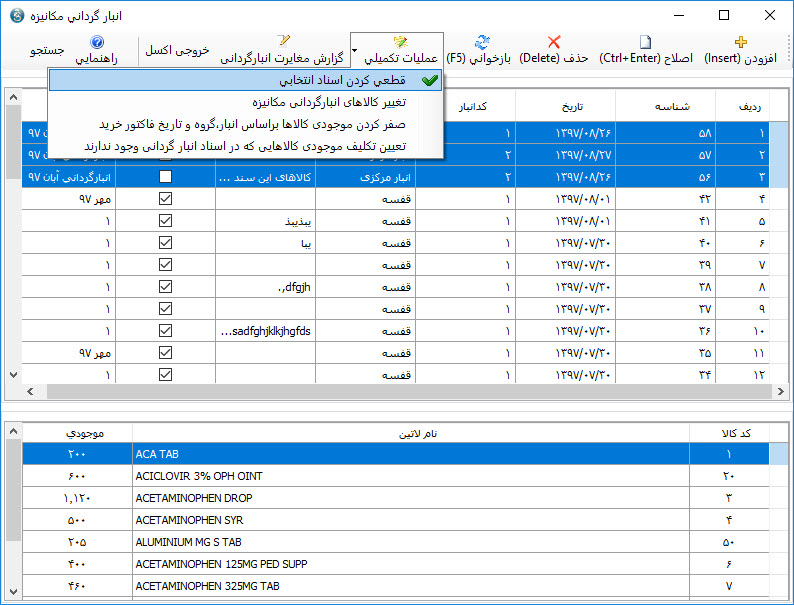
این اسناد را یک به یک انتخاب کرده و گزینه قطعی سازی را از بخش عملیات تکمیلی ، انتخاب می کنیم . (می توانیم با کلیک راست نیز به این گزینه برسم)
نکته : حتما قبل از قطعی سازی فایل پشتیبانی تهیه نمایید
نکته : اگر شما ترجیح می دهید فرایند انبارگردانی را سریعتر اجرا نمایید ، می توانید شمارش چند مرحله ای را انجام ندهید و تنها پس از چاپ تگ ها و نهایی شدن شمارش ، آنها را مستقیما در سند انبارگردانی درج نمایید . با این کار عملا تنها مراحل شمارش چند مرحله ای حذف می شود و الباقی فعالیتها به روال قبلی خود انجام می شوند .
نکته مهم :باز هم تاکید می کنیم در مدت زمان شمارش کالا و ورود آن در سند و قطعی سازی ، کالاهای موجود در سند ، نباید هیچگونه گردشی داشته باشند . که اگر چنین باشد کل فرایند بی فایده خواهد بود .
عملیات قطعی سازی سند انبارگردانی به معنی آن است که فرایند شمارش و ورود اطلاعات پایان یافته و در همین لحظه می خواهیم موجودی شمارش شده را جایگزین هر آنچه که قبلا بوده است بکنیم .
به محض اینکه قطعی سازی انجام شد ، یک سند حواله انبار برای آن کالا ایجاد می شود و تمام موجودی قبلی را خارج می کند و بعد ورود بر اساس سند انبارگردانی درج می شود .
پس دقت داشته باشید اگر در زمان ایجاد سند انبارگردانی و شمارش ، تراکنش دیگری را ثبت کنید مثلا خرید کالا و یا فروش ، همه آنها در لحظه قطعی سازی بی اثر خواهند شد و نتیجه انبارگردانی در سیستم لحاظ می شود . از طرف دیگر به محض اینکه انبارگردانی قطعی شد ، هر تراکنش بعدی به روال عادی در سیستم ثبت و درج خواهد شد .
باز هم تاکید می کنیم که به موضوع “مدت زمان انبارگردانی ” و “لحظه قطعی سازی سند” دقت نمایید .
وقتی عملیات قطعی سازی را آغاز می کنیم ، به اتفاقات و پیامها دقت نمایید .
اولین پیام از شما می پرسد که آیا مطمئن هستید ؟
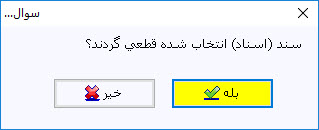
دومین پیام تاکیدی بر سوال قبلی است.
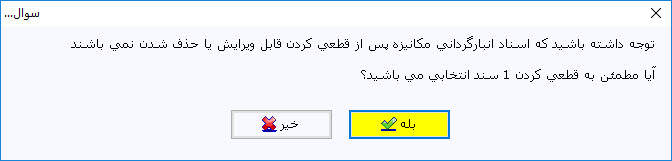
سومین پیام ، باز هم تایید شما را می خواهد و شرایط را مجددا برای شما تاکید می کند .ضمن اینکه از شما می پرسد آیا قیمت خرید و فروشی که در سند ثبت کرده اید جایگزین شود ؟ اگر تمایل به این کار دارید ، این گزینه ها را فعال کنید . اما قبل از آن باید متن را خوانده و تایید نمایید .

نکته : توجه داشته باشید که در صورت تغییر قیمت خرید و فروش ، تا لحظه قطعی سازی هر سند خرید یا فروشی که درج کرده اید و یا به هر شکلی تغییر قیمت ثبت کرده اید ، همه آنها بی اثر شده قیمتهای موجود در سند لحاظ خواهد شد ، حتی اگر قیمت را در سند ۰ درج کرده اید ولی در این بخش این دو گزینه را فعال کنید باز هم قیمت صفر جایگزین خواهد شد .
باز هم هشدار برای ادامه عملیات ؟
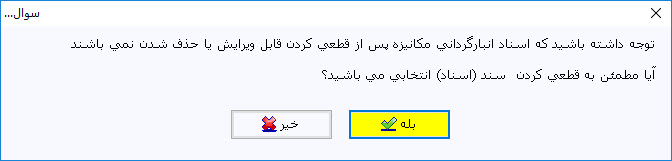
و در نهایت پیام اتمام عملیات
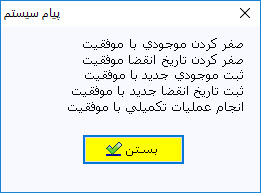
با این کار سند انبارگردانی قطعی شد . اما باید به نکات دیگری نیز بپردازیم .
ما تا اینجا سه سند با یک گروه انبارگردانی ایجاد کردیم که برای پایان کار آنها را نیز باید قطعی کنیم . پس همنی کار را برای دو سند دیگر نیز انجام می دهیم . اما ممکن است یک کالا هم در سند اول و هم در سند دوم وجود داشته ابشد . در این صورت با توجه به اینکه این اسناد در یک گروه انبارگردانی هستند ، نرم افزار تکراری بدودن کالا را در دو سند تشخیص داده و در زمان قطعی سازی سند دوم از شما می پرسد که آیا می خواهید تعداد این کالا را در دو سند جمع کنید ، یا اینکه تعداد موجود در سند دوم را جایگزین سند قبلی کنید .
این تصمیم به عهده شماست . باید بدانید که اگر تصمیم اشتباه بگیرید باز هم کل فرایند انبارگردانی شما بی فایده خواهد بود .
نکته : اگر در سند انبارگردانی تعداد کالا صفر باشد ، سند قطعی نخواهد شد و با این پیام مواجه خواهید شد . در این حالت باید به سند اصلی بازگشته و آن کالا را یا از سند حذف کرده و تعداد آن را اصلاح نمایید .
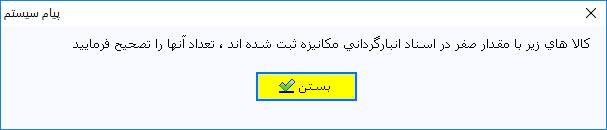
با کلیک بر روی گزینه بستن فرمی نمایش داده می شود که کالای مورد نظر را مشخص می کند . اما برای دقت بیشتر در کار شما باید آن فرم را بسته و مجددا در داخل سند آن کالا را اصلاح نمایید .
نکته : با اینکه معمولا در زمان انبارگردانی کلا خرید و فروش ، یا جابجایی کالا انجام نمی شود ، اما اگر توجه داشت باشید که در طی فرایند شمارش و ثبت و قطعی کردن سند هیچگونه فعالیت دیگری در ارتباط با این کالا ها انجام نشود . شما می توانید به کار عادی داروخانه ادامه ادامه دهید اما تنها نکته مهم آن است که کالاهایی که در حال انبارگردانی آنها هستیم نباید تغییر کنند و تراکنش مرتبطی داشته باشند.
نکته : با در نظر گرفتن نکته قبلی ، شما همواره و در هر زمان می توانید انبار گردانی را به صورت محدود برای کالاهایی محدود انجام دهید.
پس از پایان انبارگردانی و قطعی سازی برای تعیین تکلیف کالاهایی که در سند انبارگردانی وجود ندارند می توانید از منوی عملیات تکلیفی این گزینه را انتخاب نمایید .
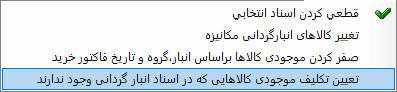
فرم زیر باز می شود و شما می توانید کالاهای مانده را تعیین تکلیف نمایید .
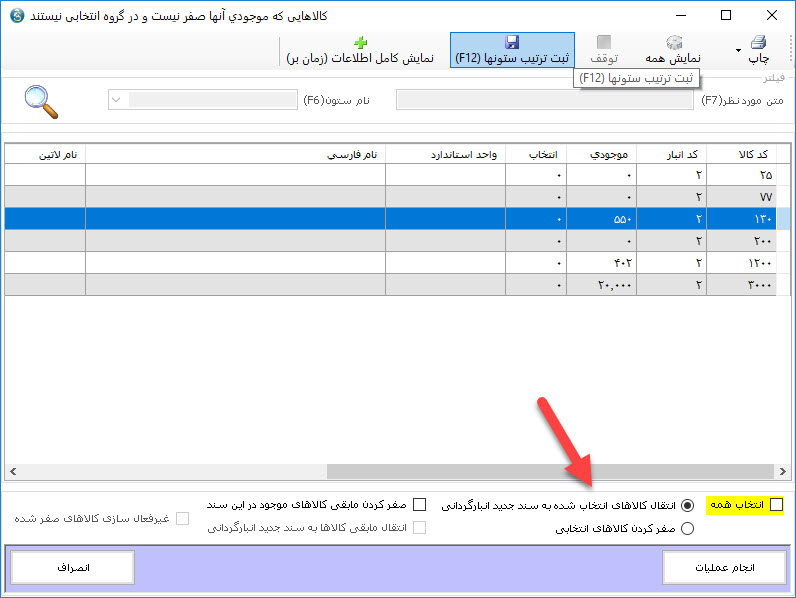
با انتخاب این گزینه یک سند انبارگردانی جدید ایجاد می شود و می توانید مجددا انبارگردانی را ادامه دهید .
نکته : در صورتیکه نسبت به انبارگردانی اطمینان دارید و این کالا ها باید موجودیشان صفر شود می توانید همه را انتخاب و این کار را انجام دهید و یا حتی می توانید برخی از آنها را انتخاب و صفر کنید .
در صورتیکه سوالی در زمینه انبارگردانی برای شما مطرح شود لطفا با بخش پشتیبانی تماس بگیرید .
نکته : در صورتیکه علاقمند به حضور کارشناسان شرکت در زمان انبارگردانی و نظارت مستقیم آنها در این فرایند هستید ، می توانید با بخش فروش تماس گرفته و درخواست خدمات ویژه را ارائه نمایید . همکاران ما با بررسی و برآورد نیروی انسانی و زمان مورد نیاز و تعیین زمان انبارگردانی ، شما را در این فرایند یاری خواهند داد.